Nexus 9 Consejos y trucos!
Google cambió su ideología un poco con la línea Nexus año pasado, con etiquetas de precio tanto en el último smartphone Nexus y la tableta con que no eran tan competitivos como las generaciones anteriores. Con el punto de precio superior llegó un dispositivo premium sin embargo. El Nexus HTC-manufacturados 9 trajo consigo la destreza de HTC en el diseño y construcción de departamento de calidad, sus firmas frontales altavoces BoomSound, una hermosa pantalla, e incluso una experiencia de cámara decente, para aquellos que buscan una con una tableta.
Es posible que como: Nexus 9 vs Ipad aire 2
Aunque no sin sus defectos, todo los Nexus 9 ofertas para su precio, junto con el encanto de una acción experiencia de software Android y la promesa de actualizaciones oportunas, hace que la última tableta Google una gran compra. Si usted acaba de recoger un Nexus 9, estamos aquí para ayudarle a obtener el máximo provecho de su dispositivo. Hoy, vamos a estar teniendo un rápido vistazo a algunos de nuestros mejores consejos y trucos para el Nexus 9!
Nota: Un tema común con estos consejos y trucos es que no pueden ser específicos sólo para el Nexus 9, con una gran cantidad de las nuevas características relacionadas con Android 5.0 Lollipop, y dependerán de las capacidades del hardware de su dispositivo.
Consejo # 1 - Double Tap de Wake

El Nexus 9, y algunos otros dispositivos, vienen con un doble toque para despertar característica, que es bastante explicativo. Todo lo que tienes que hacer es doble toque en la pantalla en cualquier momento cuando la pantalla está apagada para despertar a la tableta. Dependiendo de la frecuencia con la que usted necesita para despertar a su dispositivo, siempre tener que llegar para el botón de encendido puede ser muy molesto muy rápidamente.
El botón de encendido en el Nexus 9 es difícil de encontrar si usted no está sosteniendo el dispositivo, con su colocación a un lado, y su tamaño relativamente pequeño. No tener que hacerlo es muy útil, y esto es fácilmente una de las mejores características del Nexus 9, o cualquier dispositivo que lo tiene.
Consejo # 2 - "OK Google"
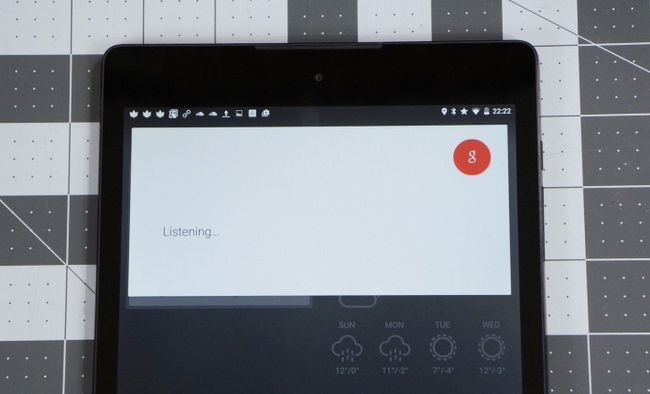
Usted tiene la capacidad de desencadenar una búsqueda por voz desde la pantalla de inicio, con sólo decir "OK Google." Si usted va a la Voz submenú en el Google Ahora configuración de la página, verás que la activación de búsqueda por voz desde la aplicación Google o cualquier pantalla de inicio del lanzador Google ahora está activada por defecto, pero usted también tiene la opción de activar "Always On", permitiendo el dispositivo para responder a tus órdenes, incluso cuando la pantalla está apagada.
Consejo # 3 - Modo Invitado
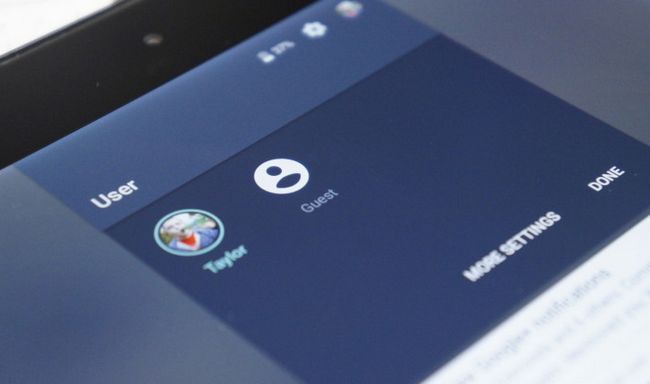
Modo de estacionamiento es muy útil si desea mantener lo que está en su dispositivo privada de cualquier persona a usarlo. Especialmente con una tableta que se utiliza a menudo de múltiples usuarios, también puede configurar varias cuentas de usuario, en lugar de modo de invitado.
Para activar el Modo de visitantes, despliegue el menú de ajustes rápidos al golpear dos veces desde la parte superior, pulse en la imagen de perfil de usuario en la esquina superior derecha, donde tendrá la opción de activar el modo de invitado, o añadir un nuevo usuario. Esto también es accesible desde el menú Ajustes, donde puede ir la Usuarios submenú, y seleccione las cuentas de diferentes allí.
Consejo # 4 - Clavado En Pantalla
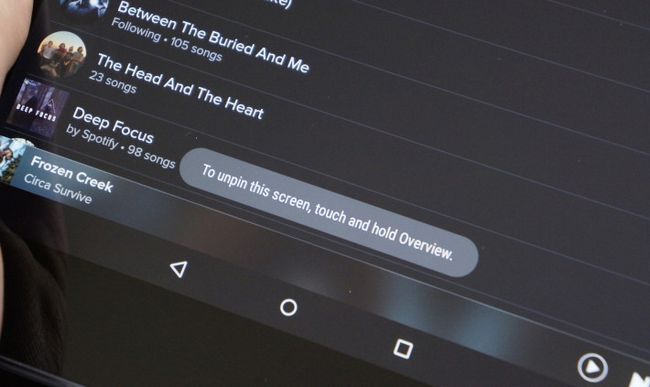
Colocación de clavos de la pantalla es una característica introducida con Android 5.0 Lollipop, y es útil si usted está dando a su tableta para alguien que quiere una cosa concreta. Por ejemplo, puede bloquear la tableta a una aplicación o un juego específico, con el dispositivo que requiere el PIN de desbloqueo o patrón para acceder a cualquier otra cosa en él.
Para activar pinning pantalla, primero abra la aplicación que desea, a continuación, puntee en la tecla general, desplácese hasta la parte inferior de la ventana y pulse sobre el icono de alfiler. Usted no será capaz de precisar una aplicación que no está usando en la actualidad, por lo que tendrá que abrir primero la aplicación. Para activar la función de colocación de clavos propia pantalla, vaya a Ajustes - Seguridad y desplácese hasta que vea Pinning pantalla, donde podrá encenderlo. Para salir de los clavos de la pantalla, simplemente presione y mantenga presionado el botón de información general, e introduzca su PIN, contraseña o patrón.
Consejo # 5 - Bloqueo Inteligente
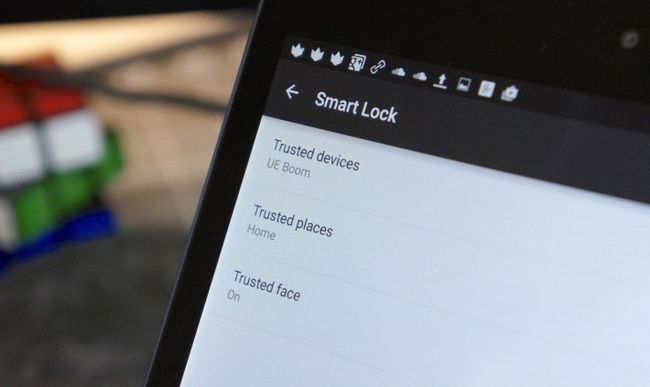
Bloqueo inteligente es otra nueva característica introducida con Android 5.0 Lollipop. Tener un pin o patrón establecido para desbloquear el dispositivo es una necesidad, pero que necesitan para entrar en este pin o patrón cada vez que también puede ser un dolor. Lo inteligente Lock le permite hacer es seleccionar entre los dispositivos de confianza, Sitios de confianza y, Cara de confianza, que le permitirá desbloquear la tableta sin necesidad de introducir el pasador.
El primero le permite seleccionar un dispositivo complementario que será conectado a la tableta a través de Bluetooth o NFC, el segundo le permite establecer una ubicación, y la tercera funciona como un desbloqueo automático de la cara, el establecimiento de cualquiera de los que significa que no tendrá que introducir un alfiler o un patrón para desbloquear el teléfono.
Consejo # 6 - Juego Ocultos

Algo que hace Google con cada lanzamiento de Android importante es tener algún tipo de diversión huevo de Pascua presentes. En el caso de Lollipop, lo que tienes que hacer es ir a Ajustes - Acerca del teléfono y toque en la sección de la versión Android rápidamente un par de veces. Cuando vea una imagen Lollipop gran pop-up, toque en el círculo en cinco ocasiones, con ella el cambio de colores y, por último, presione y mantenga presionado en el círculo para iniciar el juego. El juego es básicamente un clon Flappy Birds, con el robot de Android ahora rebotando entre piruletas. Se requiere unos pocos pasos para llegar, pero el juego puede llegar a ser tan adictivo como los pájaros Flappy era.
Consejo # 7 - La extensión de vida de la batería
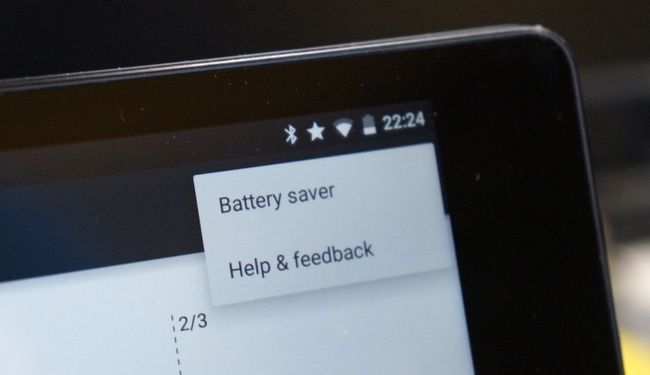
Duración de la batería es siempre una preocupación, y con el Nexus 9, no es precisamente el mejor, sobre todo en lo que respecta al tiempo de espera. La tableta viene con un modo de ahorro de batería sin embargo, que le ayudará a conseguir un poco más jugo de la batería. Puede entrar en la configuración de la batería con un toque en el icono de la batería en los ajustes rápidos desplegable, pulse sobre el botón de menú en la esquina superior derecha, y el ahorro de batería abierta. Puede activarlo desde allí, y también establecer que se active automáticamente cuando la batería está baja o bien 5% o 15%. Lo hace funcionalidad límite, sin embargo, lo que no es siempre la mejor opción.
Consejo # 8 - Edición Notificaciones
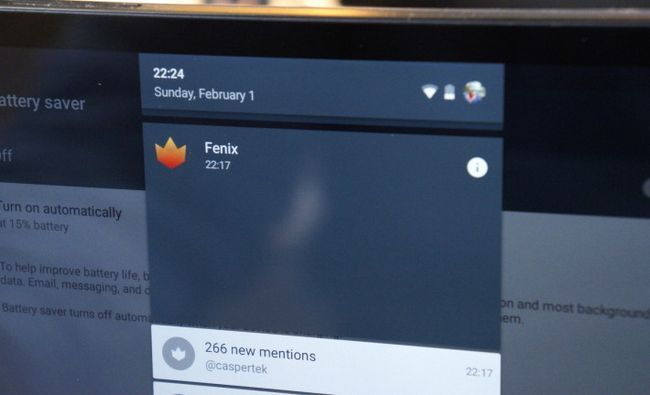
Otra característica es la capacidad de editar el comportamiento de notificaciones directamente en la gota de notificaciones hacia abajo. Si usted recibe una gran cantidad de notificaciones desde una aplicación en particular y desea desactivarlo, pulse simplemente mucho en esa notificación, toque en el botón de información sobre el derecho a abrir la configuración, y allí se puede bloquear cualquier más notificaciones, configurarlo como una prioridad, o establecerlo como una notificación sensible. Con la última opción, se puede bloquear la notificación de mostrar alguna información en su LockScreen.
Consejo # 9 - Modo Prioridad
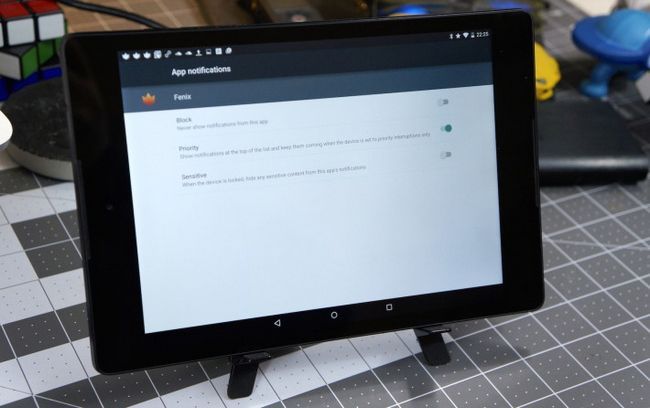
Usted tiene la capacidad de silenciar completamente la tableta o configurar el modo de prioridad, que sólo permitirá notificaciones que se configuran como una prioridad de venir a través. Para establecer estas notificaciones prioritarias, vaya a Ajustes - Sonido y Notificaciones - Notificaciones App, que abrirá una lista de aplicaciones que envían notificaciones y seleccione individualmente cada uno que usted quiere.
# 10 Tip - Quick Settings menu

El menú de configuración rápida se puede abrir deslizando hacia abajo desde la parte superior de la pantalla dos veces, que le dará una lista de alterna para convertir fácilmente las características o desactivar pulsando sobre el icono. En el caso de la conexión Wi-Fi y Bluetooth, sin embargo, también se puede ir en sus respectivas páginas de configuración pulsando sobre el nombre de debajo del icono.
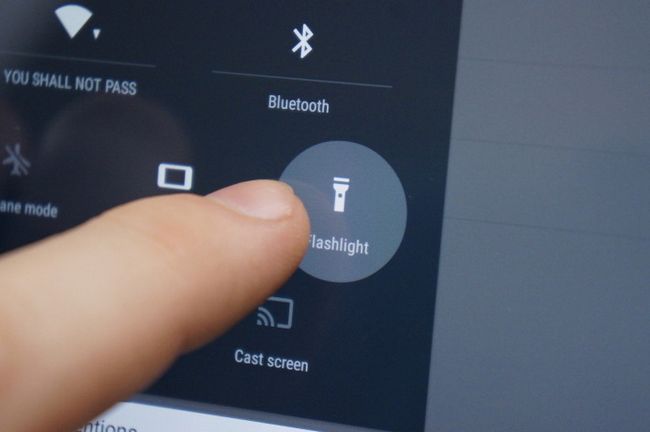
En los ajustes rápidos desplegable es donde también verá un conmutador linterna, que está ahí por cortesía de el hecho de que el Nexus 9 es una de las pocas tabletas que viene con un flash LED para la cámara.
Consejo # 11 - Uso de la barra de búsqueda de Google
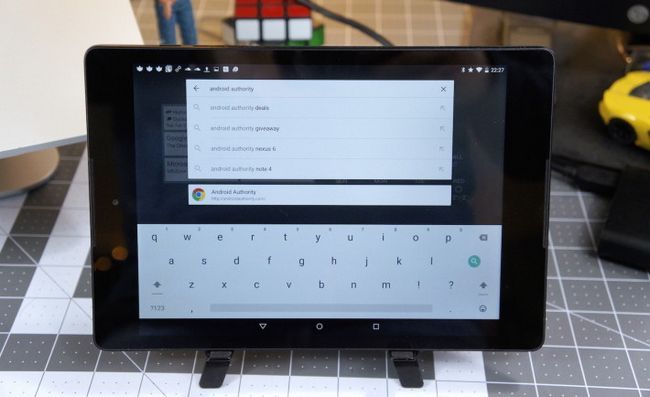
Si utiliza el Google Ahora lanzador en cualquier dispositivo, que es el lanzador por defecto en el Nexus 9, se ha notado la barra de búsqueda de Google en la parte superior de cada pantalla de inicio. Lo que muchos usuarios no saben es que, aparte de funcionar como una forma rápida de buscar rápidamente algo en la web a través de Google, también puede utilizarlo para buscar fácilmente cualquier aplicación en el teléfono. Si usted tiene un montón de aplicaciones instaladas, usted no tendrá que preocuparse de vadear a través del cajón de aplicación para encontrar lo que estás buscando más. También puede usar la barra de búsqueda de cualquier otra información en el dispositivo, como contactos.
Ver también:
- Nexus 9 Comentario
- Nexus 9 vs Samsung Galaxy Tab 8.4 S
- Problemas comunes con el Nexus 9 y cómo solucionarlos
- Nexus 9 Cubierta Magia y Keyboard Folio revisión del caso
Así que, ahí lo tienen, algunos consejos útiles y trucos para ayudarle a conseguir la mejor experiencia en su Nexus 9! Si hay algo que usted siente que hemos perdimos, no te olvides de dejarnos una nota en la sección de comentarios.
Desde nuestro socio: iPad 2 Aire Mini 3 Consejos Engaños

![[5.1 Androide Spotlight] Configuración de tiempo de inactividad Ahora le permiten bloquear Todos Notificaciones En lugar de impago Para Prioridad [5.1 Androide Spotlight] Configuración de tiempo de inactividad Ahora le permiten bloquear Todos Notificaciones En lugar de impago Para Prioridad](https://androidspan.ru/uploads/blockpro/65x50/2015-11/65x50_crop_[android-5-1-feature-spotlight-downtime-settings_1.jpg)




